Jak obrócić ekran w laptopie? Poznaj najprostsze metody ustawienia ekranu
Spis treści:
Przy niektórych czynnościach ekran obrócony o 90 stopni będzie doskonałym rozwiązaniem. Niekiedy zdarza się, że przekręcanie ekranu nastąpi zupełnie niechcący i chcemy, aby ustawienia powróciły do wcześniejszego stanu. W niniejszym poradniku poznasz kilka skutecznych sposobów.
Poznasz tu sprawdzone sztuczki na to, jak obrócić ekran w ustawieniach systemu oraz przydatne skróty klawiszowe. Nie zabraknie nieskomplikowanych wskazówek na to, jak odwrócić ekran „do góry nogami” czy najzwyczajniej doprowadzić go do stanu podstawowego. Obróć ekran i ciesz się wygodą pracy.
Polecane laptopy
Jak obrócić ekran? Skorzystaj z kombinacji klawiszy
Obracanie ekranu, w przeważającej ilości wypadków, jest uzależnione od systemu operacyjnego. Te same metody będą działać na komputerze stacjonarnym, co na przenośnym, o ile mają to samo oprogramowanie. Jak obrócić obraz, aby zapewnić sobie wyższy komfort pracy? Można to zrobić poprzez skróty klawiszowe. To bardzo prosta i szybka metoda. Wystarczy znać choć jeden skrót klawiszowy, aby uzyskać obrócony ekran o 90 lub 180 stopni. Jak przekręcić obraz w komputerze z systemem Windows?
- Ctrl + Alt + strzałka do góry – obracania ekranu do właściwej pozycji
- Ctrl + Alt + strzałka w dół – obrócenie ekranu o 180 stopni
- Ctrl + Alt + strzałka w prawo – obrócenie ekranu o 90 stopni w prawo
- Ctrl + Alt + strzałka w lewo – obrócenie ekranu o 90 stopni w lewo
Jeżeli ekran przypadkiem obrócił się o 90 stopni, zawsze możesz go przywrócić do właściwej pozycji, wciskając klawisze Ctrl + Alt + strzałka w dół. Niekiedy przydatny okaże się obrót ekranu o 180 stopni – „do góry nogami”. Gdy wiemy, jak odwrócić ekran w laptopie, będziemy mogli dużo wygodniej korzystać z przeróżnych funkcji. Jak widzisz, niemalże nie ma nic łatwiejszego niż obracanie ekranu. Windows pozwala zrobić to szybko i skutecznie.
Nowsze modele laptopów mogą być wyposażone w żyroskop. Dzięki temu urządzenia wykrywają, w jakiej aktualnie są pozycji oraz czy ulega ona zmianie. Jeżeli producent komputera odpowiednio skalibrował żyroskop oraz sterowniki są niezawodne, to ekran powinien sam ulec dostosowaniu – będzie starał się tak ustawić treść, by była zwrócona ku dolnej krawędzi.
Jak odwrócić ekran w komputerze? Ustawienia systemu
Niekiedy skróty klawiszowe są spersonalizowane lub zablokowane na urządzeniach firmowych przez dział IT i po prostu nie zadziałają. Jednak nie wszystko stracone. Nadal można będzie takowej operacji dokonać i cieszyć się komfortowym użytkowaniem komputera. Wystarczy zajrzeć do ustawień. Jak przekręcić obraz w laptopie za pomocą kilku kliknięć? Wbrew pozorom można to zrobić bardzo szybko. Cała operacja trwa zaledwie kilkanaście sekund. Jeżeli skróty klawiszowe nie działają, ta metoda powinna pomóc – chyba że znów napotkamy na ograniczenia ustawione przez dział techniczny.
- Kliknij na pulpicie prawym przyciskiem myszy,
- wybierz Ustawienia ekranu,
- wybierz opcję Ekran,
- teraz w polu Orientacja zaznacz, jak przestawić ekran. Do wyboru mamy orientację pionową, poziomą, poziomą odwróconą i pionową odwróconą,
- zastosuj zmiany.
Nawet początkujący użytkownik doskonale poradzi sobie z tą czynnością. Opcja, jak odwrócić ekran, pozwala dużo łatwiej wykonywać poszczególne operacje na komputerze. Wielu klientów pyta o odwrócony ekran w laptopie Dell oraz odwrócony obraz w laptopie Asus, czy innych notebookach. Często przewija się także pytanie „jak obrócić ekran w laptopie Lenovo” – jednak marka urządzenia w tym przypadku nie ma znaczenia, gdyż nie musimy korzystać z autorskich ustawień, a jedynie uniwersalnej konfiguracji systemu Windows. Dostaniemy się tam przez pulpit.
Warto nadmienić, że w ustawieniach ekranu dowiemy się nie tylko, jak odwrócić obraz w laptopie, czy na monitorze komputera stacjonarnego, ale również dokonamy personalizacji wielu innych opcji. Jedną z nich może być zmiana rozdzielczości. Najnowsze monitory oferują szczegółowość obrazu nawet na poziomie 4K. Taka opcja będzie bardzo przydatna dla graczy oraz entuzjastów filmów i seriali. Chociaż obrócony obraz na monitorze sprawdzi się wyłącznie przy nielicznych grach, warto wiedzieć, jak z tej opcji skorzystać, gdyż będzie przydatna przy wielu innych czynnościach.
Jak obrócić ekran na komputerach Apple?
Niezależnie czy jest to MacBook, czy iMac – metoda obrócenia obrazu jest taka sama. Urządzenia od Apple opcje personalizacji ustawień ekranu mają dostępną wyłącznie od strony ustawień systemowych. Kroki, aby obrócić ekran na iOS są następujące:
- w menu Apple wybierz Preferencje systemowe, następnie kliknij Wyświetlacze, a potem w Ustawienia wyświetlacza,
- wybierz wyświetlacz na pasku bocznym, który chcesz obrócić,
- kliknij menu podręczne Obrót. Pozwoli ono wybrać, o ile stopni chcesz obrócić obraz,
- w wyświetlonym oknie wybierz Potwierdź,
- aby przywrócić oryginalny obrót obrazu, musisz kliknąć menu podręczne Obrót i wybrać Zwykły.
Polecane Macbooki
Obrócony ekran w laptopie – dobry pomysł?
Wiemy już, jak obrócić monitor o 180 stopni oraz 90 stopni. Opcja ta sprawdzi się również w przypadku laptopów. Do czego przydaje się obracanie ekranu? Czy warto to robić? Może być to doskonałe rozwiązanie w przypadku składanych mobilnych komputerów, gdy pragniemy skorzystać z trybu tabletu. Wtedy warto wiedzieć, jak przekręcić ekran w laptopie, gdyż komfort pracy i rozrywki będzie stał na najwyższym poziomie. Komputer przenośny możemy również podłączyć do monitora. Jeśli wiesz, jak odwrócić ekran w laptopie, będziesz mógł znacznie łatwiej programować – dużo więcej kodu będzie dla Ciebie widoczne. Dokładnie ten sam atut wykorzystasz przy tworzeniu dokumentów tekstowych oraz niektórych grafik w orientacji pionowej. Nie od dziś wiadomo, że wygoda pracy przekłada się na wysoką wydajność.
O to, jak obrócić ekran pytają również entuzjaści literatury. Wygoda czytania ebooka przy pionowej orientacji jest znacznie wyższa. Dokładnie to samo można powiedzieć o korzystaniu z wielu witryn internetowych, w których często scrollujemy tekst i obrazy. Taka opcja to ukłon w stronę użytkowników, dla których wysoki komfort pracy i rozrywki stanowi aspekt priorytetowy.
Zanim jednak poczynimy pierwsze kroki ku temu, jak obrócić obraz w laptopie podłączonym do monitora, należy zwrócić uwagę na kwestię konstrukcji urządzenia. Otóż monitor powinien być wyposażony w funkcję Pivot, która pozwala na prostą regulację pozycji. Jest to przede wszystkim rozwiązanie mechaniczne, w którym stojak do monitora ma w sobie łożysko, umożliwiające zmianę orientacji monitora. Często takie rozwiązania sprawiają, że ekrany są cięższe i droższe, jednak jeżeli często chciałbyś wyświetlić treść w pionie, to warte są rozważenia.
Znajdziesz w Morele
Pomysły na prezenty
Laptopy dla kobiety - Laptopy dla dziecka - Laptopy dla dziewczyny


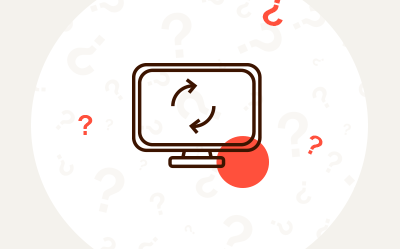


Komentarze (0)